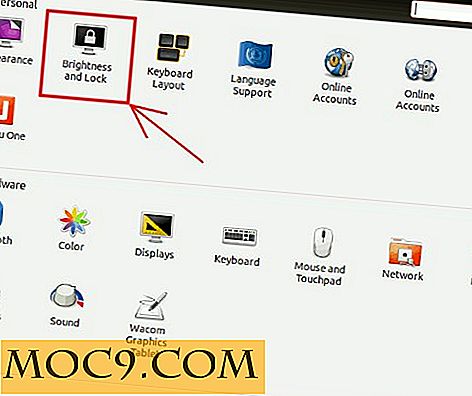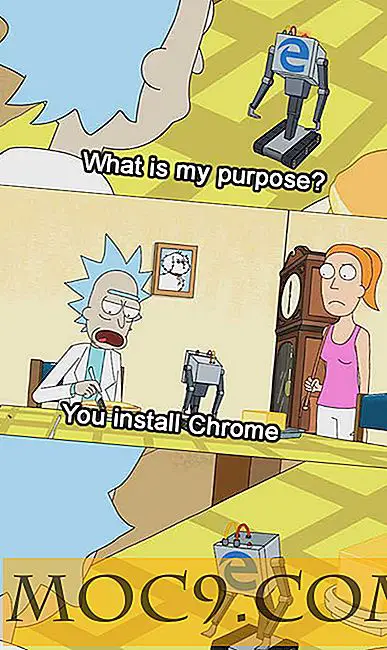5 Kreative Google holder os bortset fra at tage notater
Kreative Google Keep-anvendelser, der kan forbedre din produktivitet, er kun få klik væk. Udover den traditionelle notatfunktion er der stadig meget, du kan gøre med appen. Der er en stor chance for, at der er noget robust Google Keep bruger, du forlader uudforsket.
Google oprettet Keep for at fungere som en notesfil. De lyse farver i designet blev omhyggeligt udvalgt for at sikre, at dine tidsplaner er lette at skelne mellem. Den er også tilgængelig på alle større mobile platforme og som en Chrome-udvidelse. Her er fem kreative Google Keep-anvendelser, hvis du er ligeglad med at tage notater.
1. Brug OCR til at udtrække tekst fra billeder
OCR er en livredder for de situationer, du ikke kan generer at skrive ned information. For eksempel var du på en fest og tog et øjebliksbillede af en annonce. Eller din ægtefælle har sendt dig en liste over købmandsvarer, du skal hente på vej hjem.
Google Keep har din ryg. Programmet indeholder optisk tegngennkendelse (OCR) for at udtrække tekst fra billeder.
Relateret : Sådan konverteres billeder til tekst (OCR) med Google Drive
1. Åbn Google Keep-udvidelsen på Chrome eller gå til dens hjemmeside. Du kan også åbne Google Keep-appen på din mobilenhed.
2. Klik på ikonet for upload billede notat og upload dit billede med den tekst, du vil udpakke.
![]()
3. Rul ned til bunden af den nye billednote, og klik på de tre overløbsknapper. Vælg indstillingen "Grib billedtekst".

4. Se under din billednote for at finde den uddragne tekstfil i al sin herlighed!

5. Du kan kopiere denne tekst til andre formål eller gemme den i en konventionel noteoptagelsessoftware. Succesen for dette særlige trin afhænger af kvaliteten af den uploadede billedfil.
2. Effektive måltidsplaner ved hjælp af placeringsfunktionen
Denne funktion er kun tilgængelig på mobilversionerne. Du kan også bruge denne funktion til andre formål. Det er ikke begrænset til måltider alene.
For dem der altid er på farten, er dette en perfekt løsning. Hvis du ofte springer måltider på grund af arbejde eller andre forpligtelser, vil denne funktion hjælpe dig med at få kontrol.
Denne funktion matcher din placering med dine påmindelser. Denne kamp betyder, at næste gang du går forbi et spisested, udløser du en alarm. Og det vil være Google Keep fortæller dig " Hej kompis, det er tid til frokost! ”
1. Gå til påmindelser.
2. Klik på "Tilføj ny påmindelse."
3. Opret din påmindelse og klik på ikonet "Rediger".

4. Vælg denne sted i stedet for at redigere tidsindstillingerne.

5. Rediger placeringen efter behov. Klik på "Gem".

3. Del Errands og administrer din shopping
For familier, hvor hver person har et ansvar, er dette en bemærkelsesværdig løsning. Google Keeps påmindelse og samarbejdspartner giver dig mulighed for at gøre dette problemfrit.
Hvis du har et fælles æresbevis for at påtage sig, kan hver person tjekke opgaverne, når du fuldfører dem. Gør denne opdatering resten af holdet. Tænk på det som et mini-projektstyringssoftware! Sådan bruger du denne funktion.
1. Hold musen over enhver note, du har oprettet. Det vil afsløre et sæt af muligheder nedenunder.

2. Klik på ikonet omsluttet med rødt. Det vil dukke op en container, der anmoder om en e-mail, der skal tilføjes til din note. Udfyld denne email og klik på "Gem".

3. Du kan tilføje så mange e-mails som du har brug for. Denne funktion sender en kopi af dine planer til dine samarbejdspartners e-mails, så de kan bidrage til opgaven. Vær sikker på at de alle er ombord med dine ideer før deres e-mails inkluderes på din liste. Disse samarbejdspartnere skal også have Google Keep installeret på deres enheder.
4. Optag dine Eureka Moments and Thoughts i Voice Notes
Idéer kommer til os hele tiden i løbet af dagen - normalt når vi er optaget af noget andet. Selvfølgelig kan du ikke forlade jobbet for at forfølge disse flygtige ideer med det samme. Det vil være kontraproduktivt.
Takket være Google Keep kan du nu gemme disse ideer som stemme notater, som du kan besøge senere. For at hjælpe dig med at huske dem, kan du også indstille påmindelser for at gå med disse stemmebeskeder. Nu kommer du til at holde dine strålende ideer og holde dig koncentreret om opgaven.
Denne funktion er kun tilgængelig på mobilenheder.
1. Åbn appen og klik på mikrofonikonet. Det vil dukke op et centralt ikon, der beder dig om at optage din tale.

2. Optag din stemme notat. Google Keep transkriberer talebeskeden i realtid og gemmer den for dig.

3. Du kan også tilføje påmindelser til disse noter, hvis du vil. Denne stemme notat funktion kan bruges til at gemme tanker og holde sig ajour med familien mens du arbejder. Det er en perfekt måde at holde fokus på opgaven ved hånden, uanset distraktioner.
5. Brug som Flashcards med periodiske påmindelser
Lærer du musik, et nyt sprog eller nogle nye ord? Du kan planlægge at bruge flashcards.
Google Keep vil hjælpe. Det er mere fleksibelt med påmindelserne end de fleste andre apps. Denne fleksibilitet betyder, at du kan konfigurere dine påmindelser for at vise flashcards for dig med forudbestemte intervaller.
Indse, at selv om dette er muligt, er Google Keep kun en simpel løsning. Du kan ikke sammenligne det med dedikerede flash-kort applikationer.
1. Klik på indstillingen "Påmindelser".

2. Opret din flashkorttekst, f.eks. Betydningen af et nyt ord, et lands hovedstad osv.

3. Opret dine påmindelsesindstillinger. Rediger tiden til "Brugerdefineret".

4. Indstil antallet af gentagelser til så mange gange, som du ønsker.

Det er alt. Nu kan du forvente tilfældige påmindelser hele dagen. De vil tjene til at bringe dine flashcards til din opmærksomhed. God læring!
Afslutningsvis
Brug af Google Keep behøver ikke begrænses til væsentlig notering. Der er et par andre kreative måder at få appen til at fungere for dig, så fortsæt og spyd din produktivitet med disse tips og tricks.